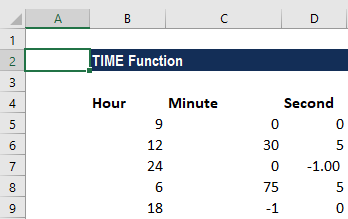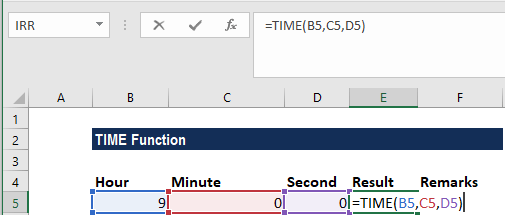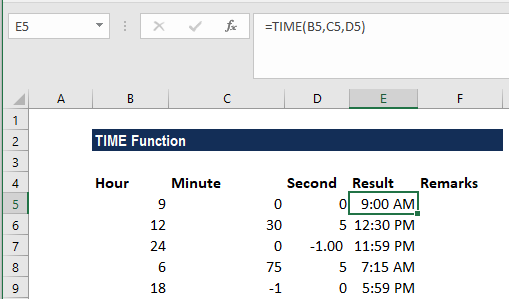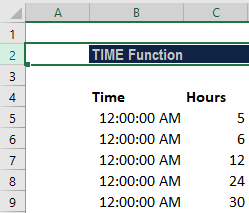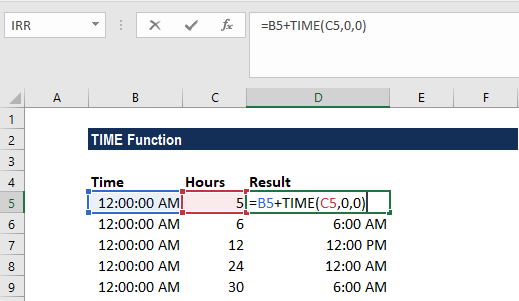La vida moderna está llena de actividades que requieren una correcta gestión del tiempo. Desde cumplir con los plazos laborales hasta mantener una vida social activa, el tiempo se ha convertido en uno de nuestros recursos más valiosos. Es por eso que cada vez más personas están buscando herramientas y métodos que les permitan aprovechar al máximo este recurso limitado. En este artículo descubriremos cómo la función TIEMPO puede ser una aliada clave en nuestra organización diaria. ¡Sigue leyendo para descubrir cómo sacarle el mayor provecho!
Crear una hora con componentes individuales de hora, minutos y segundos
Más de 1,8 millones de profesionales utilizan CFI para aprender contabilidad, análisis financiero, modelado y más. Comience con una cuenta gratuita para explorar más de 20 cursos siempre gratuitos y cientos de plantillas financieras y hojas de trucos.
¿Qué es la función TIEMPO?
La función TIEMPO[1]se clasifica en funciones de FECHA/HORA de Excel. TIME nos ayuda a crear una hora con componentes individuales de hora, minutos y segundos.
Al realizar un análisis financiero, es posible que deseemos poner una marca de tiempo en un informe. En tales escenarios, TIME se puede utilizar para convertir una cadena de texto a un formato decimal que represente el tiempo. La función también se puede utilizar para fusionar valores individuales en un único valor de tiempo.
fórmula
=TIEMPO(hora, minuto, segundo)
La función TIEMPO toma los siguientes argumentos:
- Hora (argumento obligatorio): puede estar entre 0 (cero) y 32767 y representa la hora. Si un valor es mayor que 23, se divide entre 24 y Excel trata el resto como un valor por hora.
- minuto (argumento obligatorio): puede ser cualquier número entre 0 (cero) y 32767, que representa minutos. Si un valor es mayor que 59, se convertirá a horas y minutos.
- Segundo (argumento obligatorio): puede estar entre 0 (cero) y 32767 y representa los segundos. Si un valor es mayor que 59, se convertirá a horas, minutos y segundos.
El número decimal devuelto por la función HORA es un valor entre 0 (cero) y 0,99988426 y representa las horas desde las 0:00:00 (12:00:00 a.m.) hasta las 23:59:59 (11:59:59). PN).
¿Cómo uso la función TIEMPO en Excel?
Como función de la hoja de trabajo, el TIEMPO se puede ingresar en una celda de la hoja de trabajo como parte de una fórmula.
Para comprender el uso de la función TIEMPO, veamos algunos ejemplos:
Ejemplo 1
Supongamos que extrajimos datos de un archivo PDF y obtuvimos los siguientes datos:
Ahora si queremos ingresar la hora en la propia celda, usamos la función HORA. La fórmula a utilizar sería =TIEMPO(B5,C5,D5) ese TIEMPO(hora, minutos, segundos).
Obtenemos los siguientes resultados:
Si el resultado final es un número negativo, ¡TIEMPO devuelve un #NUM! Error. En la línea 4, las horas son 24, que es mayor que 23. Cualquier valor mayor que 23 se divide por 24 y el resto se trata como un valor por hora. Entonces 24 sería 00 y tendríamos -1 como segundos, que es negativo, por lo que se restó para dar 11:59. Recuerde: si el segundo argumento especificado es negativo o mayor que 59, el tiempo retrocede o avanza hasta el minuto anterior o siguiente.
Si el argumento de minuto especificado es negativo o mayor que 59, el tiempo retrocede o avanza hasta la hora anterior o siguiente. Entonces, en la línea 6 obtenemos el resultado 5:59 p.m.
Ejemplo 2
Si queremos sumar tiempo a una cantidad específica de horas, podemos sumar horas divididas por 24 o usar la función TIEMPO. Supongamos que obtenemos los siguientes datos:
Usando la función TIEMPO podemos sumar el número de horas al tiempo especificado. La función nos ahorra tener que recordar la fórmula para convertir horas decimales a una hora de Excel. La fórmula a utilizar es =A2+TIEMPO(B2,0,0).
Obtenemos los siguientes resultados:
Recuerde que la función TIEMPO vuelve a cero si los valores superan las 24 horas, como se ve en las líneas 5 y 6 anteriores.
Si queremos restar horas a un tiempo específico, necesitamos usar la fórmula =MOD(A2-TIME(B2,0,0),1).
La función MOD se encarga del problema de los números negativos. MOD «convierte» valores negativos en los valores positivos requeridos.
A qué debes prestar atención con la función TIEMPO
- TIME se introdujo en MS Excel 2000 y está disponible en todas las versiones posteriores.
- #¡NÚMERO! Error: ocurre cuando los argumentos de hora especificados dan como resultado un tiempo negativo, p. B. si las horas especificadas son inferiores a 0.
- #¡VALOR! Error: ocurre cuando uno de los argumentos proporcionados no es numérico.
Haga clic aquí para descargar el archivo Excel de muestra
Recursos adicionales
¡Gracias por leer la guía de Finanzas sobre funciones esenciales de Excel! Tomarse el tiempo para aprender y dominar estas funciones acelerará enormemente su análisis financiero. Para obtener más información, consulte estos recursos adicionales de CFI: